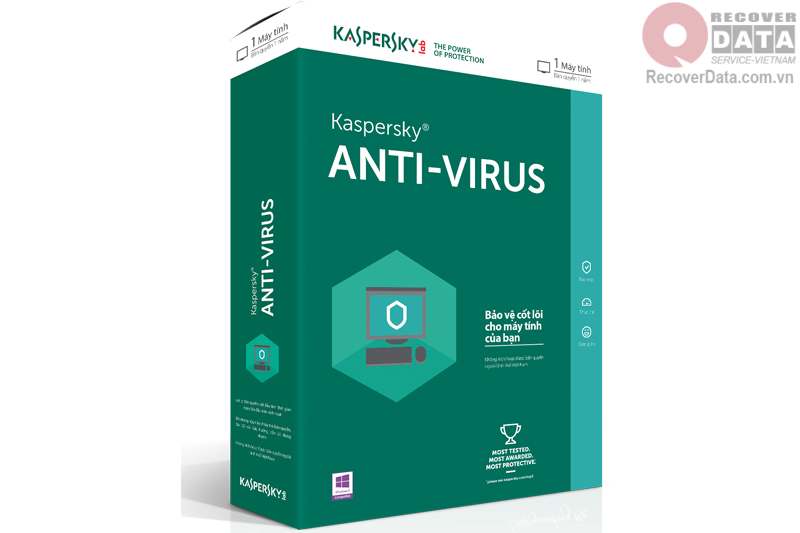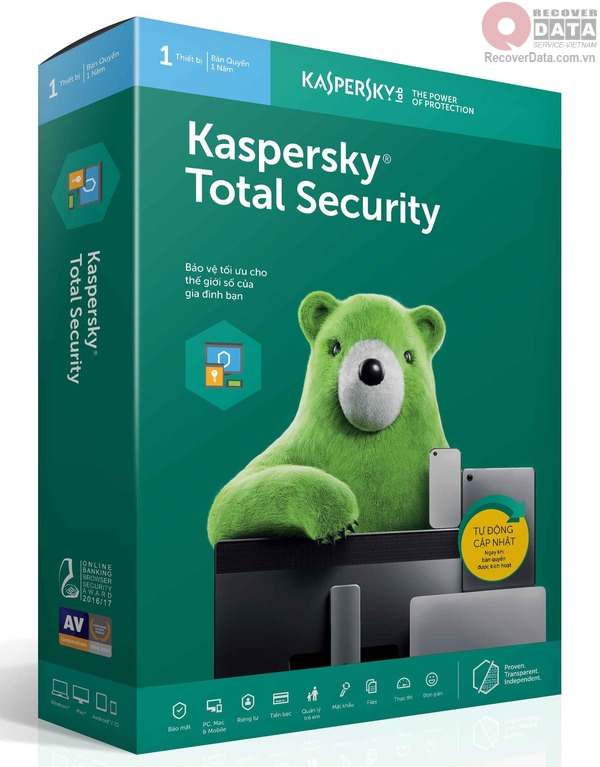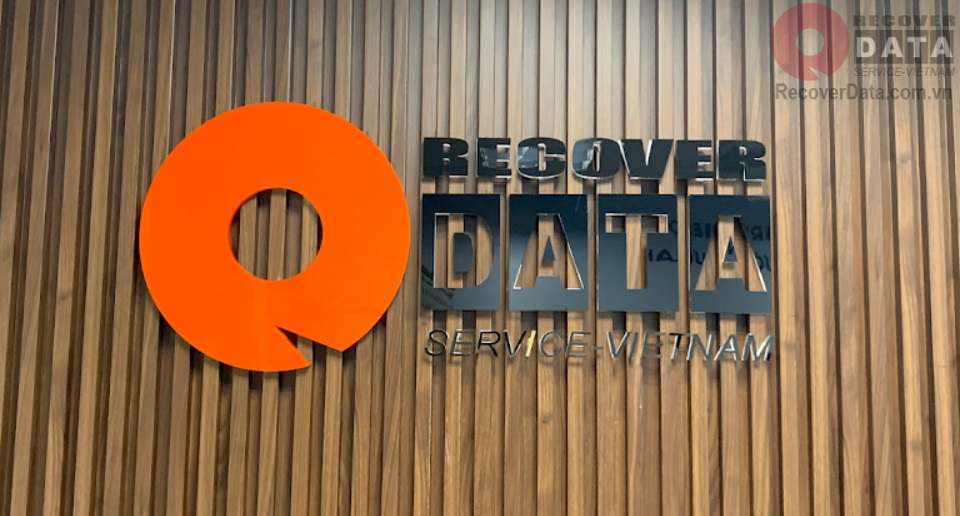BLog - Tin tức, Hướng dẫn cách cứu dữ liệu
Hướng dẫn cứu dữ liệu bị mã hóa bởi virus tống tiền
Trong bài viết này, trung tâm Cứu dữ liệu Bách Khoa sẽ giúp bạn nhận biết dấu hiệu, nguyên nhân máy tính bị virus mã hóa xâm nhập. Cùng với đó là phương pháp diệt virus và giải mã dữ liệu bị mã hóa bởi virus tống tiền.
Cứu dữ liệu Bách Khoa KHUYẾN CÁO: Bạn chỉ nên áp dụng phương pháp khôi phục dữ liệu này cho các dữ liệu không quan trọng. Với dữ liệu quan trọng như thông tin cá nhân, dữ liệu công việc, hình ảnh, video, tài liệu,… hãy gọi cho chuyên gia của chúng tôi qua số điện thoại 1900636196 – 02437852555 để nhận hỗ trợ chuyên sâu. Cứu dữ liệu Bách Khoa KHÔNG chịu trách nhiệm về sự cố dữ liệu khi bạn thực hiện theo các hướng dẫn của chúng tôi.
Nội dung chính
Dấu hiệu nhận biết dữ liệu bị mã hóa bởi virus tống tiền
Khi virus tấn công máy tính và bắt đầu mã hóa dữ liệu, dấu hiệu dễ nhận thấy nhất là máy chạy rất chậm một cách bất thường. Virus rất tinh vi khi tấn công thẳng vào các dữ liệu mà máy tính đang làm việc rồi mới đến các dữ liệu còn lại để làm rối loạn hoạt động của người dùng.
Dữ liệu bị mã hóa bởi virus tống tiền thì đuôi file không còn ở định dạng thông thường như .docx, .jpg, .mp3, .xls,… mà chuyển thành đuôi lạ như .CRAB, .KRAB, .kodg, .hets, .mkos,… hoặc bị đổi sang định dạng quen thuộc khác nhưng không thể mở file.
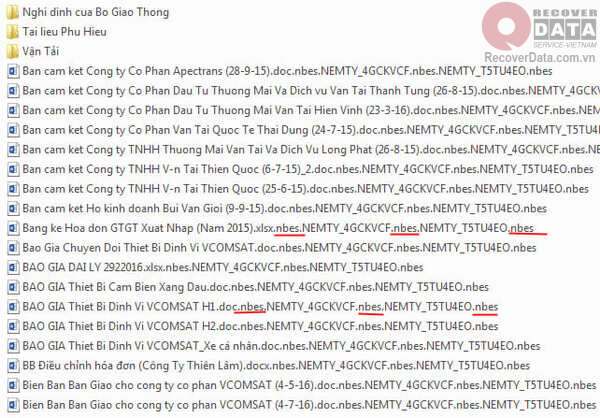
Trong mỗi tập tin chứa dữ liệu bị mã hóa xuất hiện file đuôi .txt. Đây là bảng thông báo từ hacker về thông tin máy tính đã bị nhiễm mã độc và yêu cầu đòi tiền chuộc.
Cần làm gì khi nhận thấy virus xâm nhập?
Khi phát hiện những dấu hiệu bất thường như máy tính chạy chậm, file bị hỏng, file tự động đổi đuôi bạn cần ngay lập tức ngắt nguồn máy tính để dùng toàn bộ quá trình mã hóa, giảm thiểu thiệt hại.
Tiếp theo, tháo toàn bộ ổ cứng trong máy và chuyển sang lắp đặt tại máy khác đã có sẵn các công cụ diệt virus bản quyền. Bạn cần kiểm tra lại mức độ thiệt hại của dữ liệu, đặc biệt là nhóm dữ liệu quan trọng.
Tiếp theo tiến hành diệt virus và sao lưu toàn bộ dữ liệu chưa bị ảnh hưởng, đặc biệt là dữ liệu hệ thống (ổ C). Với dữ liệu không quan trọng có thể tái tạo nhanh hãy tiến hành format toàn bộ ổ cứng. Nếu dữ liệu rất quan trọng với bạn, hãy đem ổ cứng tới các trung tâm cứu dữ liệu chuyên nghiệp để phục hồi lại dữ liệu bị mã hóa bởi virus tống tiền.
Nếu không được trang bị kiến thức không nên tự ý sử dụng các phần mềm giải mã dữ liệu tại nhà. Thao tác không đúng có thể dẫn đến hỏng cấu trúc file dữ liệu, biến “lợn lành thành lợn què” gây khó khăn trong hoạt động giải mã.
TUYỆT ĐỐI NÓI KHÔNG với các yêu sách từ phía hacker. Việc chuyển tiền chuộc mang đến rất nhiều rủi ro như: bị hacker scam số tiền chuộc và không gỡ mã hóa đồng thời tạo tiền lệ xấu để thiết bị của bạn là mục tiêu bị nhắm đến lâu dài.
Nguyên nhân khiến máy tính nhiễm virus tống tiền
Virus mã hóa tống tiền ngày càng được nâng cấp và có khả năng xâm nhập máy tính chỉ bằng cú click chuột đơn giản. Khi đã xâm nhập chúng nhanh chóng chiếm quyền quản trị, xâm nhập hệ thống, loại bỏ tính năng ngăn chặn virus và cài mã độc phá dữ liệu lên máy.
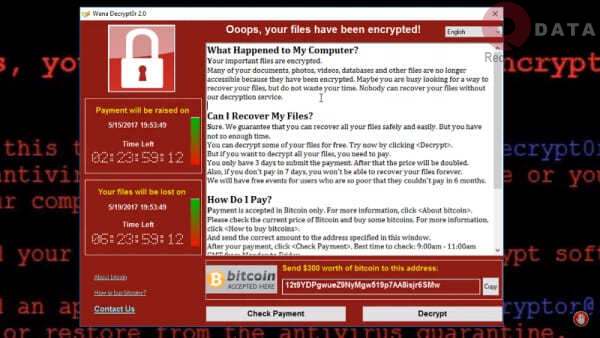
Một số nguyên nhân khiến máy tính của người dùng bị nhiễm virus tống tiền là:
- Sử dụng công cụ / phần mềm điều khiển máy tính từ xa không an toàn.
- Truy cập vào các hình ảnh, video, đường dẫn,… mang tính kích thích, tò mò cao được gửi qua mạng xã hội hoặc trên website.
- Bị đánh lừa khi truy cập vào các file có đuôi gần giống với file thông thường như đuôi .docm, .doz giả mạo đuôi .doc, .docx.
- Sử dụng Win crack, phần mềm crack tạo lỗ hổng virus xâm nhập
- Tải về các file, ứng dụng, trò chơi chưa được xác thực an toàn.
Phòng tránh virus tống tiền mã hóa dữ liệu như thế nào?
Các đợt tấn công virus mã độc càng ngày càng dồn dập với quy mô rộng lớn. Nếu trước kia máy tính chỉ có thể bị nhiễm 1 loại mã độc thì hiện nay đã ghi nhận những máy bị nhiễm tới 4 – 5 mã cùng lúc. Chi phí giải mã, khắc phục sự cố và phòng ngừa nhân lên gấp bội.
Để hạn chế mất dữ liệu bị mã hóa bởi virus tống tiền, các chuyên gia từ Bách Khoa Data Recovery có những lưu ý sau với người dùng:
- Chỉ sử dụng hệ điều hành, phần mềm bản quyền, đã được chứng minh an toàn.
- Không truy cập các đường dẫn hay tệp tin lạ trên mạng. Chỉ truy cập các website có độ uy tín và ít quảng cáo. Ưu tiên tắt hết những pop-up quảng cáo trong trang web
- Thận trọng trước các dòng tin nhắn, email bất thường như trúng thưởng, mở cổng bình chọn, đóng góp từ thiện, nhận quà, tri ân,.. tới từ các tài khoản ít liên hệ hoặc chưa từng gửi tin nhắn tương tự.
- Chỉ sử dụng các phần mềm diệt virus, quản lý dữ liệu có bản quyền và phải thường xuyên cập nhật.
- Chủ động sao lưu định kỳ dữ liệu máy tính lên dữ liệu đám mây và thiết bị lưu trữ ngoại vi.
- Với hệ thống máy chủ, quản trị viên cần đặt mật khẩu đủ mạnh và thường xuyên thay đổi, tắt tính năng remote desktop, hạn chế cấp quyền truy cập cho các máy trạm và chỉ cấp phép cho các địa chỉ IP tin cậy truy cập.
Diệt virus tống tiền bằng Kaspersky Anti Virus
Kaspersky Anti Virus là sự lựa chọn uy tín khi người dùng muốn sử dụng một phần mềm để loại bỏ virus tống tiền trên máy tính. Kaspersky là công cụ bản quyền được phát triển bởi phòng lab cùng tên và được chứng nhận toàn cầu nên người dùng hoàn toàn yên tâm về mức độ bảo mật. Mua bản quyền phần mềm tại: https://www.kaspersky.com.vn/antivirus
Sau khi đã cài đặt Kaspersky Anti Virus, bạn thực hiện các bước sau để loại bỏ virus:
Bước 1: Truy cập tính năng “Quét” tại giao diện chính
Bước 2: Tùy chọn các chế độ quét như Quét toàn bộ, Quét nhanh, Quét tùy chọn, Quét thiết bị ngoài tùy theo trường hợp của bạn. Sau đó nhấn Chạy quét.
Bước 3: Phần mềm sẽ tiến hành quét và tự động loại bỏ virus trong máy. Việc của bạn chỉ là chờ đợi quá trình này hoàn thành.
Sau khi kết thúc, bạn có thể chuyển sang bước tiếp theo khôi phục dữ liệu bị mã hóa bởi virus tống tiền.
Giải mã dữ liệu bị mã hóa bởi virus tống tiền bằng Kaspersky Total Security
Một trong số những phần mềm mở khóa mã hóa hàng đầu về chất lượng hiện nay là Kaspersky Total Security tới từ công ty bảo mật dữ liệu hàng đầu thế giới. Kaspersky Total Security là sản phẩm mà Kaspersky phối hợp cùng cảnh sát Hà Lan để tạo ra bộ key giải mã dữ liệu. Công cụ này có khả năng cứu dữ liệu bị mã hóa bởi virus CoinVault, Bitcryptor, Bitman, TeslaCrypt, Chimera cùng nhiều loại virus khác. Trong hướng dẫn này chúng tôi sẽ sử dụng phần mềm CoinVault Decryptor.
Công cụ này hoạt động theo cách thức là quét mã khôi phục dữ liệu trên máy tính mà virus để lại hoặc mã đối chiếu virus từ đó tìm kiếm key trong cơ sở dữ liệu để giải mã. Bạn có thể tải về công cụ này tại: https://noransom.kaspersky.com/.
Sau khi cài đặt CoinVault Decryptor, bạn tiến hành các bước sau để mở khóa dữ liệu bị mã hóa bởi virus tống tiền:
Bước 1: Chọn Start Scan để biết dữ liệu nào đang bị mã hóa.
Bước 2: Chọn các tùy chọn, trong đó ưu tiên chọn Folder with encrypted files (tệp tin chứa dữ liệu bị mã hóa) và Replace encrypted files with decrypted ones (thay thế tệp tin bị mã hóa bằng tệp tin đã giải mã). Sau đó nhấn OK.
Bước 3: Chọn ổ cứng cần quét và tiến hành quét. Phần việc còn lại phần mềm sẽ tự động thực hiện cho bạn.
Trung tâm giải mã dữ liệu do virus tống tiền hàng đầu
Trong trường hợp bạn không có điều kiện và đủ công cụ khôi phục dữ liệu bị mã hóa bởi virus tống tiền, hãy đem thiết bị tới trung tâm cứu dữ liệu Bách Khoa Data Recovery để được các chuyên gia khắc phục kịp thời. Trung tâm đã có 15 năm kinh nghiệm hoạt động trong lĩnh vực khôi phục dữ liệu với hàng ngàn trường hợp cứu chữa thành công cho khách hàng là các tổ chức, cá nhân trên toàn quốc.
Địa chỉ trung tâm:
- 29 Ngõ 40 Tạ Quang Bửu, Bách Khoa, Hai Bà Trưng, Hà Nội
- Tầng 8 Tòa nhà AP Building, 87 Trần Thái Tông, Dịch Vọng, Cầu Giấy, Hà Nội
Quá trình giải mã phụ thuộc nhiều yếu tố như mức độ nghiêm trọng của cuộc tấn công, tình trạng thiết bị, lịch sử bị tấn công, thời gian bị tấn công,… Tới với Cứu dữ liệu Bách Khoa, những yếu tố này sẽ được chúng tôi kiểm tra cẩn thận để đưa ra đánh giá chính xác.
Chi phí cứu dữ liệu bị mã hóa bởi virus tống tiền không cố định bởi phụ thuộc vào nhiều yếu tố như trên. Việc giải mã trên máy tính cá nhân sẽ nhanh chóng và ít tốn kém hơn so với máy chủ hay NAS. Chi phí có thể từ vài triệu hoặc lên tới vài trăm triệu đồng.
Khách hàng cá nhân có thể tham khảo thêm bảng giá cứu dữ liệu của chúng tôi. Với khách hàng là doanh nghiệp, vui lòng liên hệ qua hotline 1900 636 196 để được báo giá kịp thời.
Lưu ý sau khi khôi phục dữ liệu
Các cuộc tấn công từ virus tống tiền hiện chưa có biện pháp ngăn chặn toàn diện. Máy tính đã từng bị tấn công cũng giống như cơ thể con người từng nhiễm bệnh, đã được tăng sức đề kháng (kinh nghiệm đối phó) nhưng cũng rất dễ là đối tượng bị nhắm tới tiếp theo. Do vậy người dùng cần chủ động có các biện pháp phòng ngừa để ngăn không để dữ liệu bị mã hóa bởi virus tống tiền.
Khi giải mã xong dữ liệu cần cài đặt lại hệ điều hành ngay lập tức, sử dụng hệ điều hành cũ tức là giữ nguyên các lỗ hổng để hacker xâm nhập lần tới.
Sau khi cài lại hệ điều hành cần cài đặt phần mềm diệt virus bản quyền và kiểm soát bảo mật internet trước khi kết nối lại mạng. Việc cài đặt được thực hiện từ các thiết bị kết nối ngoài như ổ cứng, thẻ SD, USB,…
Thường xuyên cập nhật các chương trình bảo mật dữ liệu, bảo vệ thiết bị. Thường xuyên cập nhật các khả năng lây nhiễm virus mà máy tính bạn có thể gặp phải để phòng tránh.
Hy vọng rằng một số lưu ý cơ bản trên về việc giải mã dữ liệu bị mã hóa bởi virus tống tiền từ Cứu dữ liệu Bách Khoa sẽ giúp người dùng giữ an toàn cho máy tính cũng như dữ liệu của mình. Truy cập website Bách Khoa Data Recovery hoặc liên hệ hotline 1900 636 196 để được chúng tôi hỗ trợ kịp thời trong trường hợp gặp sự cố về dữ liệu.